BlueJ vývojové prostředí pro výuku jazyka Java
|
|
|
- Stanislava Bláhová
- před 9 lety
- Počet zobrazení:
Transkript
1 BlueJ vývojové prostředí pro výuku jazyka Java Rudolf Pecinovský 1 1 Amaio Technologies, Inc., Třebohostická 14, , Praha 10 rudolf@pecinovsky.cz Abstrakt. Příspěvek seznamuje s vývojovým prostředím BlueJ, které bylo vyvinuto speciálně pro počáteční fáze výuky objektově orientovaného programování v jazyku Java. BlueJ studentům umožňuje navrhovat diagram tříd vyvíjené aplikace v zjednodušené verzi jazyka UML. Z tohoto diagramu pak automaticky vytváří kostry tříd a naopak všechny změny v těchto třídách následně promítá do diagramu. Hlavní výhodou prostředí BlueJ je však jeho interaktivnost. BlueJ umožňuje uživateli přímo posílat zprávy jednotlivým třídám a jejich instancím. Kromě toho přidává i řadu dalších funkcí využitelných zejména při výuce základů objektově orientovaného programování např. interaktivní generování testů. Článek seznamuje se základními vlastnostmi tohoto vývojového prostředí a ukazuje, jaké výhody může přinést jeho nasazení ve výuce. Klíčová slova: Java, BlueJ, IDE, výuka 1 Motivace Prostředí BlueJ bylo vyvinuto v druhé polovině devadesátých let Michaelem Köllingem a Johnem Rosenbergem jako reakce na tehdejší stav vývojových prostředí použitelných při výuce programování. Hlavními nepříjemnými vlastnostmi, kterých se chtěli ve svém prostředí vyvarovat, byly: Nedostatek objektové orientace. Dostupná prostředí jsou sice určena pro vývoj objektově orientovaných programů, avšak sama nejsou příliš objektově orientovaná. Při jejich používání se proto studenti nesoustředí na návrh koncepce vytvářené aplikace, ale na soubory a složky. Nekomunikují s objekty, kterým by posílali zprávy, ale komunikují s řádky vytvářeného kódu. V poslední době sice některá prostředí nabízejí možnost navrhovat UML diagramy tříd vyvíjených aplikací, ale žádné z těch, která jsou dostupné zdarma, nenabízí automatické vygenerování kódu z vytvořeného diagramu a naopak úpravu diagramu na základě změn v kódu. Přílišná komplikovanost. Dostupná vývojová prostředí jsou zaměřena především na profesionální programátory, takže nabízejí obrovskou variabilitu nejrůznější nastavení, mezi nimiž začínající uživatel často bloudí. Řada vyučujících proto vývojová prostředí raději nepoužívá a učí své studenty pracovat s příkazovým řádkem. Studenti pak na počátku výuky tráví zbytečně mnoho času studiem věcí, které nejsou pro návrh objektově orientovaného programu nezbytné, a zbytečně tak odvádějí svoji pozornost od toho, co by mělo být základním cílem výuky. Při tomto způsobu výuky se navíc daleko víc soustředí na soubory a řádky kódu než při použití vývojových prostředí zmiňovaných v předchozím bodě..
2 Nadměrná koncentrace na GUI. Mnohá prostředí nabízí velice propracované nástroje pro tvorbu grafického uživatelského rozhraní. Studenti pak podlehnou jeho magii a tráví spousty času vylepšováním umístění tlačítek v dialogových oknech místo toho, aby se soustředili na návrh logiky aplikace. 2 Základní charakteristika BlueJ je vývojové prostředí určené pro první rok univerzitní výuky programování. Je maximálně jednoduché, ale na druhé straně obsahuje všechny funkce, které bychom od výukového vývojového prostředí požadovali. Je koncipováno tak, aby pomohlo vypěstovat u studentů základní návyky, na nichž by bylo možno v dalších ročnících stavět. 2.1 Lokalizace Velmi důležitou vlastností prostředí, určeného pro začínající studenty, je možnost jeho lokalizace. Tuto vlastnost mnozí vyučující podceňují s poukazem na to, že každý posluchač musí přece umět anglicky. Zapomínají však přitom na to, že důležitou vlastností lokalizace je vedle usnadnění orientace také to, že správně lokalizované prostředí učí své uživatele také správné terminologii. Naučit se pár slovíček potřebných pro ovládání programu dokáže každý student během krátké doby. Pokud je ale po celou dobu práce s prostředím bombardován anglickými termíny, proniknou tyto terminy i do jeho jazyka. Takový student pak nevytváří třídy, ale classy, nepracuje s rozhraními, ale s interfejsy, neumisťuje třídy do balíčků, ale do pekidžů, instance si neprohlíží ale inspektuje atd. Prostředí BlueJ je lokalizováno do 16 jazyků včetně češtiny (a doufám, že dobře, protože jsem se na české lokalizaci podílel ;-)). Všechny lokalizace jsou součástí standardní instalace. Navíc je její příprava tak jednoduchá, že si může kdokoliv vytvořit během několika dní lokalizaci vlastní. 2.2 Diagram tříd Největší část aplikačního okna BlueJ zabírá diagram tříd (viz obr. 1) vytvořený ve zjednodušeném UML. V tomto diagramu nejsou zobrazovány atributy ani metody, ale pouze názvy tříd s případným stereotypem označujícím rozhraní, abstraktní třídu, výčtový typ a testovací třídu. BlueJ navíc umožňuje jednotlivé druhy tříd vybarvit různými barvami. Originální konfigurace sice této možnosti nevyužívá, ale mně se velice osvědčilo, když v diagramu z dálky svítí, co je která třída zač. V diagramu tříd zobrazuje BlueJ i vzájemnou závislost mezi třídami. Rozeznává přitom obecnou závislost a dědickou či implementační závislost. Obecnou závislost, kdy jedna třída používá atribut, jenž je ukazatelem na instanci druhé třídy, zobrazuje prostou čárkovanou šipkou, která vždy vychází z vodorovné hrany závislé třídy a směřuje ke svislé hraně třídy, na níž daná třída závisí.
3 Obr. 1: Aplikační okno Dědičnost tříd a rozhraní a implementaci rozhraní třídou zobrazuje šipkou s trojúhelníkovou hlavou, přičemž tato šipka směřuje ze středu ikony potomka do středu ikony rodiče. Zobrazování každé z těchto závislostí můžeme nezávisle zapnout či vypnout, takže se nám nestane, že bychom měli složitější diagram počmáraný závislostmi, které při svém množství již nenesou žádnou informaci. BlueJ dědické závislosti nejenom zobrazuje, ale umožňuje je i jednoduše nastavit nebo zrušit. Po stisknutí tlačítka s dědickou šipkou lze tuto šipku natáhnout od dceřiné třídy k jejímu rodiči, resp. od třídy k implementovanému rozhraní. BlueJ pak vzápětí automaticky doplní příslušnou klauzuli do hlavičky závislé třídy nebo rozhraní. Diagram tříd navíc vždy obsahuje ikonu souboru README.TXT, který můžeme poklepáním na ikonu otevřít a dopsat do něj poznámky k danému projektu a opět jej uložit. Když předáme studentům projekt, aby jej doplnili o požadované vlastní třídy, jej doplňovat dalšími doprovodnámi texty, protože všechny potřebné informace naleznou v dokumentací tříd a v souboru README.TXT. 2.3 Editor Poklepáním na ikonu třídy (případně zadáním příkazu v její místní nabídce) otevřeme nové aplikační okno editoru a v něm zdrojový soubor dané třídy. Editor je opět maximálně jednoduchý. Vedle běžných operací však nabízí i možnost automatického odsazování obsahu vnořených bloků, příkazy k odsazení a přisazení označeného bloku textu a příkazy k jeho zakomentování a odkomentování. V konferenci BlueJ probíhala v loňském roce velká diskuse o tom, má-li editor nabízet seznam použitelných identifikátorů nebo ne. Autoři obhajovali nepřítomnost on-line nápovědy tím, že studenti si pak nezapamatují správné názvy metod a pouze zkoušejí zadávat vhodně pojmenované metody z nabídnutého seznamu v očekávání, že jedna z nich bude ta pravá.
4 Obr. 2: Okno editoru Autoři nicméně poskytují zdrojový kód editoru, takže si jej každý může upravit a přizpůsobit podle svých představ o optimální podobě editoru určeného pro výuku. Jednou z důležitých vlastností editoru je, že pracuje ve dvou režimech, které můžeme nastavit zadáním příslušné položky v seznamu zobrazeném na pravém okraji panelu s tlačítky pro nejčastěji používané funkce. V režimu implementace (zdrojový kód) zobrazuje zdrojový kód třídy, který je možno editovat. V režimu Dokumentace (popis rozhraní) zobrazuje dokumentaci dané třídy vytvořenou programem javadoc. Nastavený režim si BlueJ u každé třídy pamatuje, takže při přípravě projektu pro studenty můžeme nechat všechny třídy, které jsme předpřipravili, zobrazit v dokumentačním režimu, a třídy, které mají studenti za úkol upravit, v režimu implementačním. 2.4 Třídy a objekty V horní částí místní nabídky třídy je seznam dostupných (tj. nesoukromých) konstruktorů následovaný seznamem dostupných statických metod (viz obr. 3). Tyto příkazy můžeme interpretovat jako zprávy posílané dané třídě. Obr. 3: Místní nabídka třídy
5 Požádáme-li třídu o vytvoření nové instance, otevře se dialogové okno, v němž po nás BlueJ požaduje zadání hodnot parametrů konstruktoru a názvu proměnné, do níž se uloží odkaz na vytvářenou instanci (viz obr. 4). Do horní části dialogového okna opíše dokumentační komentář příslušného konstruktoru následovaný jeho deklarací, ve spodní pak připraví textová pro název proměnné s odkazem na objekt a pro hodnoty jednotlivých parametrů. Vedle každého textového pole navíc napíše, který typ a název parametru, jehož hodnotu do pole máme zapsat. Obr. 4: Okno pro zadání hodnot parametrů konstruktoru Po zadání požadovaných hodnot vytvoří BlueJ příslušnou instanci a do tzv. zásobníku odkazů umístí ikonu představující proměnnou s odkazem na vytvořenou instanci. V místní nabídce této ikony zobrazí příkazy pro zavolání jednotlivých metod instance, přičemž metody zděděné od jednotlivých rodičů mají samostatné podnabídky (viz obr. 5). Prostřednictvím této nabídky mohou uživatelé přímo posílat dané instanci zprávy vedoucí k vyvolání odpovídajících metod. Obr. 5: Místní nabídka odkazu na instanci
6 Metody vyžadující zadání parametrů otevřou pro jejich zadání obdobné okno jako konstruktory. Parametry objektového typu je přitom možno zadávat buď přímo (např. java.awt.color.black), nebo je-li odkaz na požadovanou instanci v zásobníku odkazů klepnutím na příslušný odkaz v zásobníku odkazů. Protože BlueJ obsah vstupního textového pole interpretuje, můžeme do něj zadat i příkaz k zavolání konstruktoru či metody, která nám požadovaný odkaz vrátí. Vrací-li volaná metoda nějakou návratovou hodnotu, otevře BlueJ po provedení metody dialogové okno, v němž zobrazí příkaz vyvolávající danou metodu včetně hodnot parametrů a pod ním pak vracenou hodnotu. Je-li vracená hodnota objektového typu, zobrazí její hodnotu pouze v případě, jedná-li se o řetězce nebo hodnotu výčtového typu. U hodnot ostatních typů zobrazí BlueJ pouze šipku symbolizující, že vracenou hodnotou je odkaz na instanci objektového typu. Nezávisle na typu instance pak pro hodnoty objektových typů nabídne uživateli možnost získat odkaz na jejich hodnotu a umístit jej do zásobníku odkazů (viz obr. 6). Obr. 6: Dialogové okno s návratovou hodnotou 2.5 Prohlížení tříd a objektů V místní nabídce ikon v zásobníku odkazů, jakož i v dialogových oknech návratových hodnot objektových typů může uživatel zadat příkaz k prohlížení dané instance. Tím otevře okno prohlížeče, který zobrazí deklarace všech atributů spolu s hodnotami atributů primitivních typů, řetězců a výčtových typů. U atributů ostatních objektových typů je opět místo hodnoty uvedena odkazová šipka. Obr. 7: Prohlížení instance objektového typu
7 Instance, na něž odkazují atributy objektových typů, je možné prohlížet, a to nezávisle na jejich přístupových právech. Obsahuje-li instance veřejný atribut objektového typu, je možné požádat o umístění příslušného odkazu do zásobníku odkazů. Pro jiné než veřejné atributy je však tato možnost potlačena (viz obr. 7). V okně prohlížeče instancí je současně tlačítko umožňující otevřít obdobné okno zobrazující atributy třídy. Toto okno je možno otevřít i zadáním příslušného příkazu v místní nabídce třídy v diagramu tříd. 2.6 Ladění BlueJ nabízí i poměrně propracované ladicí prostředky. I u nich je opět kladen důraz na názornost a jednoduchost ovládání. BlueJ např. neumožňuje některá rafinovaná nastavení zarážek v programu, avšak pro ladění studentských úloh ve vstupních kurzech je vybaven naprosto dostatečně. BlueJ na rozdíl od většiny profesionálních prostředí nerozlišuje explicitně obyčejné spuštění programu od spuštění v ladicím režimu. Metody tříd a instancí se v něm volají naprosto stejně nezávisle na tom, chceme-li danou metodu pouze spustit nebo ji chceme krokovat. Do libovolného řádku zdrojového programu můžeme umístit zarážku. K jejímu umístění stačí klepnout v editoru v příslušném řádku do levého sloupce s čísly řádků. BlueJ pak na daném místě zobrazí místo čísla řádku malou ikonu připomínající dopravní značku Stůj, dej přednost v jízdě. Obr. 8: Prohlížení instance objektového typu
8 Narazí-li virtuální stroj při provádění programu na tuto zarážku, otevře BlueJ okno debuggeru (viz obr. 8). To obsahuje pět panelů vyhrazených postupně pro spuštěná vlákna, posloupnost volání, atributy třídy, atributy instance a lokální proměnné. Také debugger zobrazuje pouze hodnoty atributů a proměnných primitivných datových typů, výčtových typů a typu String. U hodnot ostatních objektových typů uvádí pouze informaci o tom, že se jedná o odkaz (viz řádek označený obr. 8 šipkou). Chce-li uživatel získat o příslušné hodnotě podrobnější informace, může na ni poklepat a otevřít tak její prohlížecí okno. 2.7 Testy Zvláštní pozornost věnovali autoři BlueJ maximálnímu usnadnění přípravy a spouštění testů. Vybavili proto BlueJ nástroji založenými na knihovně JUnit a umožňujícími poloautomatickou přípravu testů podobným předváděcím způsobem, jakým se např. zadávají makra v kancelářských balících. Chceme-li využívat zabudované testovací nástroje, musíme zaškrtnout příslušné políčko v konfiguračním okně. V levém panelu aplikačního okna se pak objeví tři nová tlačítka určená pro záznam prováděného testu a místní nabídka tříd se rozšíří a příkaz k vytvoření testovací třídy. Testovací třídu je možno vytvořit i samostatně, ale její vytvoření prostřednictvím místní nabídky testované třídy má dvě drobné výhody: 1. nemusíme vymýšlet název testovací třídy a 2. ikona testovací třídy se v diagramu tříd částečně zasune pod ikonu testované třídy a tyto dvě ikony pak vytvoří nerozlučnou siamskou dvojici usnadňující jejich vyhledání v diagramu tříd. Obr. 9: Místní nabídka testovací třídy
9 Testy vytvářené za pomoci knihovny JUnit jsou koncipované tak, že testovací třída definuje speciální přípravek (test fixture), který se vytvoří před provedením každého testu. BlueJ umožňuje vytvořit tento přípravek tak, že připravíme všechny potřebné instance do zásobníku odkazů a pak testovací třídu požádáme, aby obsah zásobníku odkazů uložila jako testovací přípravek (viz obr 9). BlueJ pak v testovací třídě deklaruje potřebné atributy a vloží do těla metody setup posloupnost příkazů, které jsme zadali od posledního restartu virtuálního stroje. Testovací třídu můžeme kdykoliv požádat o nahrání přípravku do zásobníku odkazů a tam s ním buď pracovat nebo jej upravit a uložit v pozměněné podobě. Vedle příkazů pro práci s přípravkem nabízí místní nabídka testovací třídy příkaz k vytvoření nového testu. Po zadání tohoto příkazu se nás BlueJ nejprve zeptá na název testu (zadáme text, který bude v názvu testovací metody následovat předponu test), pak naplní zásobník odkazů přípravkem a začne zaznamenávat všechny naše příkazy až do stisku tlačítka Ukončit. Po něm definuje v testovací třídě příslušnou metodu testxxx a do jejíhož těla vloží zaznamenané příkazy. Stiskneme-li místo něj tlačítko Storno, záznam testu zrušíme. Zavoláme-li při záznamu testu metodu vracející nějakou hodnotu, otevře BlueJ dialogové okno, v němž zobrazí vracenou hodnotu a navíc se nás zeptá, má-li tuto hodnotu porovnat s hodnotou námi zadanou (viz obr. 10). Potvrdíme-li požadavek na kontrolu, vloží do vytvářené testovací metody na příslušné místo příkaz assertequals, v němž uvedené hodnoty porovná. Obr. 10: Nabídka ověření návratové hodnoty v testovací metodě Výše popsaným způsobem vytvořené testy je možno kdykoliv ručně upravit a doladit. Je ale také možné možnost poloautomatické tvorby testů zcela ignorovat a prostě otevřít testovací třídu v editoru a kód požadovaného testu zapsat z klávesnice. Z místní nabídky testovací třídy je možné spustit buď konkrétně zadaný test nebo všechny testy v dané testovací třídě. Pro spuštění všech testů ve všech testovacích třídách daného projektu/balíčku slouží tlačítko Spustit testy umístěné na levém panelu. Výsledky testů se zobrazují v okně podobném tomu, jaké známe z balíčku JUnit (viz obr. 11). BlueJ však toto okno upravuje a umožňuje uživatelům rovnou otevřít editor a zobrazit řádek, který způsobil chybu. To je jistě příjemné, ale mrzí mne, že autoři při přidání tohoto vylepšení zároveň zrušili výpis zásobníku s odkazy na jednotlivá volání vedoucí k dané chybě. Minulé verze jej přitom nabízely.
10 Obr. 11: Okno zobrazující výsledky provedených testů 2.8 Balíčky a příkazový panel Prozatím jsem hovořil pouze o projektech, které byly celé v jednom balíčku. BlueJ umožňuje i rozdělení celého projektu do několika balíčků a práci s nimi. Diagram tříd každého balíčku se otevírá v samostatném okně. Automatická aktualizace příkazu package. Sympatickou vlastností BlueJ je, že při otevírání balíčku zkontroluje všechny třídy v daném balíčku a v případě potřeby upraví jejich příkazy package. To oceníme ve chvíli, kdy připravujeme pro studenty nějaký projekt, který mají doplnit o vlastní třídy, a předpřipravené třídy tohoto projektu máme na svém počítači umístěny v jiném balíčku, než je ten, do nějž je chceme umístit v připravovaném projektu. To se stává často, protože náš strom balíčků bývá složitější a často umísťujeme jednu a tutéž třídu do různých studentských projektů. Ušetříme si tak neustálou kontrolu, jestli jsme deklarace balíčků správně upravili. Příkaz package za nás BlueJ upraví i tehdy, pokud se při práci na nějakém projektu rozhodneme, že do otevřeného balíčku zkopírujeme zdrojový kód třídy, který máme uložen někde jinde. Nemožnost přímé komunikace mezi okny balíčků. BlueJ prozatím neumožňuje současnou práci s diagramy tříd několika balíčků. Není tedy možno natáhnout implementační nebo dědickou šipku od dceřiné třídy v jednom balíčku k rodičovské třídě v jiném balíčku. Při dědění tříd či implementaci rozhraní z jiných balíčků jsme tak omezení na textový zápis do zdrojového souboru. Není také možné zavolat v jednom okně/balíčku konstruktor či metodu a vrácený odkaz umístit do zásobníku odkazů v jiném okně nebo jej použít k zadání parametru metody vyvolané z místní nabídky třídy či odkazu v jiném okně/balíčku. Příkazový panel. V poslední verzi autoři vyřešili tento problém tak, že do prostředí přidali příkazový panel, do nějž je možno textově zadávat příkazy jazyka Java. Vyvoláme-li v příkazovém panelu konstruktor či metodu vracející odkaz, zobrazí se vedle textového popisu výsledku malá ikona, kterou je pak možno zkopírovat do místního zásobníku odkazů (viz obr. 12). Vzhledem k tomu, že z příkazového panelu můžeme zadáním úplného názvu třídy oslovit třídu v libovolném balíčku včetně standardní knihovny, můžeme tak jednoduše získávat odkazy na instance třídy z libovolného balíčku.
11 Obr. 12: Odkaz získaný v příkazovém panelu lze zkopírovat do zásobníku odkazů 2.9 Knihovny BlueJ umožňuje jednoduše vytvářet samostatné aplikace nebo knihovny umístěné v souborech JAR. Stačí zadat příkaz Soubor Export. BlueJ pak otevře dialogové okno, v němž se zeptá na případnou hlavní třídu aplikace a na používané knihovny, které se mají do výsledného souboru JAR přibalit (viz obr. 13). Pak už zbývá zadat v dalším okně název a umístění výsledného souboru a tím je vše hotovo. Obr. 13: Dialogové okno otevřené při exportu do souboru JAR
12 2.10 Podpora verze 5.0 BlueJ 2.0 plně podporuje verzi J2SE 5.0 (dříve Java 1.5) uvedenou letos na podzim. Umožňuje odlišit v diagramu tříd třídy definující výčtové typy od ostatních typů tříd, zahrnuje do názvů v diagramu tříd plné názvy parametrizovaných datových typů, definuje zvláštní verzi dialogových oken pro volání metod s proměnlivým počtem parametrů. Lze očekávat, že další verze bude schopna využívat i metadat Rozšíření K používání prostředí BlueJ při výuce se na stránkách produktu veřejně hlásí okolo 400 univerzit a školicích středisek po celém světě. Mnozí z vyučujících mají své vlastní představy o tom, co by chtěli na prostředí vylepšit nebo co by chtěli přidat. Autoři BlueJ proto zhruba před rokem přišli se speciální knihovnou umožňující rozšíření prostředí o nejrůznější funkce. V současné době jsou na stránkách BlueJ k dispozici následující tři rozšíření: Submitter. Toto rozšíření je součástí standardní instalační sady. Umožňuje zaslání projektu přímo z prostředí BlueJ, přičemž je možno používat protokoly ftp, http, mailto a file. Prostřednictvím tohoto rozšíření zasílají studenti výsledky svých prací. Submitter lze široce konfigurovat pomocí konfiguračního souboru. CheckStyle. Umožňuje kontrolovat dodržování formátovacích konvencí, které je možno opět podrobně specifikovat v konfiguračním souboru.. Sequence Diagram Editor. Editor umožňující vytvoření sekvenčních diagramů a jejich propojení s BlueJ. V konferenci k produktu se množí ohlášení závěrečných fází vývoje dalších rozšíření. Lze proto očekávat, že v průběhu tohoto roku počet dostupných rozšířen významně naroste. 3 Závěr Prostředí BlueJ je nástrojem, který umožňuje zefektivnit výuku programování v kurzech, jež pracují se začátečníky nebo s programátory, kteří přecházejí na objektově orientované programování z jiných metodik. Díky své interaktivnosti umožňuje studentům rychleji pochopit mnohé základní pojmy objektového programování a daleko dříve a hlavně daleko lépe vstřebat objektové paradigma. Ve firmě Amaio Technologies používáme toto prostředí v našich kurzech jazyka Java. Jeho použití se ukazuje jako velmi výhodné nejenom při výuce naprostých začátečníků, kteří se rozhodli vstoupit do světa programování prostřednictvím jazyka Java, ale i při doškolování a přeškolování profesionálních programátorů, kteří mají bohaté zkušenosti ze strukturovaného programování v klasických jazycích typu Pascal či C++, anebo z používání nejrůznějších skriptovacích jazyků, povětšinou PHP. Standardní vývojová prostředí používáme až v pokročilých kurzech určených pro programátory, kteří již mají objektovou technologii zažitou a zajímají se o některé pokročilejší vlastnosti jazyka Java.
13 Reference 1. Webová stránka prostředí BlueJ: 2. Kölling, M.: The BlueJ Tutorial Version for BlueJ Version 2.0.x. Online book at 3. Pecinovský, R.: Myslíme objektově v jazyku Java 5.0, Grada, Van Haaster, K. and Hagan, D.: Teaching and Learning with BlueJ: an Evaluation of a Pedagogical Tool. Information Science + Information Technology Education Joint Conference. Rockhampton, QLD, Australia, June Kölling, M., Quig, B., Patterson, A. and Rosenberg, J.: The BlueJ system and its pedagogy. Journal of Computer Science Education, Special issue on Learning and Teaching Object Technology, Vol 13, No 4. Dec Patterson, A., Kölling, M. and Rosenberg, J.: Introducing Unit Testing With BlueJ. Proceedings of the 8th conference on Information Technology in Computer Science Education (ITiCSE 2003). Thessaloniki, Nourie, D.: Teaching Java Technology With BlueJ. Online article at July Kölling, M.: Teaching Object Orientation with the Blue Environment. Journal of Object-Oriented Programming, Vol. 12 No. 2, Kölling, M.: The Design of an Object-Oriented Environment and Language for Teaching. PhD Thesis, Basser Department of Computer Science, University of Sydney, Annotation BlueJ IDE for Teaching Java The paper introduces the integrated development environment BlueJ, which was developed especially for introduction courses of programming using Java language. BlueJ let students design class diagrams of the developed application in the simplified version of UML language. From these diagrams it automatically constructs skeletons of used classes and reversely it projects all changes in the source code back in the class diagrams. The main advantage of the BlueJ environment is its interactivity. It allows sending messages to particular classes and instances. Further more it adds many other features, which are useful for teaching object oriented programming e.g. interactive test generation. The paper presents the key features of this IDE and it shows, which advantages brings usage of this environment in the teaching process.
Vývojové nástroje jazyka Java
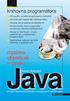 Vývojové nástroje jazyka Java Tato kapitola informuje čtenáře, jaké nástroje je zapotřebí nainstalovat pro spouštění a vývoj programů v jazyce Java, hlavním cílem kapitoly je seznámit čtenáře s aplikacemi,
Vývojové nástroje jazyka Java Tato kapitola informuje čtenáře, jaké nástroje je zapotřebí nainstalovat pro spouštění a vývoj programů v jazyce Java, hlavním cílem kapitoly je seznámit čtenáře s aplikacemi,
Vaše jistota na trhu IT. Balíčky. Rudolf Pecinovský rudolf@pecinovsky.cz
 Vaše jistota na trhu IT Balíčky Rudolf Pecinovský rudolf@pecinovsky.cz Problémy velkých aplikací Rozsáhlé aplikace používají velké množství názvů objektů a jejich zpráv, které různé části programu sdílí
Vaše jistota na trhu IT Balíčky Rudolf Pecinovský rudolf@pecinovsky.cz Problémy velkých aplikací Rozsáhlé aplikace používají velké množství názvů objektů a jejich zpráv, které různé části programu sdílí
15. Projekt Kalkulačka
 Projekt Kalkulačka strana 143 15. Projekt Kalkulačka 15.1. Základní popis, zadání úkolu Pracujeme na projektu Kalkulačka, který je ke stažení na java.vse.cz. Po otevření v BlueJ vytvoříme instanci třídy
Projekt Kalkulačka strana 143 15. Projekt Kalkulačka 15.1. Základní popis, zadání úkolu Pracujeme na projektu Kalkulačka, který je ke stažení na java.vse.cz. Po otevření v BlueJ vytvoříme instanci třídy
Příloha 6. Palety nástrojů
 Příloha 6. Palety nástrojů Palety nástrojů v IDE poskytují zkrácení pro příkazy nabídky. Příkazy jsou rozděleny do několika palet nástrojů, které mohou být nezávisle přeskupeny nebo vloženy do plovoucích
Příloha 6. Palety nástrojů Palety nástrojů v IDE poskytují zkrácení pro příkazy nabídky. Příkazy jsou rozděleny do několika palet nástrojů, které mohou být nezávisle přeskupeny nebo vloženy do plovoucích
Práce s programem MPVaK
 Práce s programem MPVaK Tato informace popisuje postup práce s programem "MPVaK Vybrané údaje z majetkové a Vybrané údaje z provozní evidence. Jsou v ní popsány nejdůležitější úlohy, které budete s programem
Práce s programem MPVaK Tato informace popisuje postup práce s programem "MPVaK Vybrané údaje z majetkové a Vybrané údaje z provozní evidence. Jsou v ní popsány nejdůležitější úlohy, které budete s programem
TÉMATICKÝ OKRUH Softwarové inženýrství
 TÉMATICKÝ OKRUH Softwarové inženýrství Číslo otázky : 24. Otázka : Implementační fáze. Postupy při specifikaci organizace softwarových komponent pomocí UML. Mapování modelů na struktury programovacího
TÉMATICKÝ OKRUH Softwarové inženýrství Číslo otázky : 24. Otázka : Implementační fáze. Postupy při specifikaci organizace softwarových komponent pomocí UML. Mapování modelů na struktury programovacího
DUM 06 téma: Tvorba makra pomocí VBA
 DUM 06 téma: Tvorba makra pomocí VBA ze sady: 03 tematický okruh sady: Tvorba skript a maker ze šablony: 10 Algoritmizace a programování určeno pro: 4. ročník vzdělávací obor: 18-20-M/01 Informační technologie
DUM 06 téma: Tvorba makra pomocí VBA ze sady: 03 tematický okruh sady: Tvorba skript a maker ze šablony: 10 Algoritmizace a programování určeno pro: 4. ročník vzdělávací obor: 18-20-M/01 Informační technologie
Úvod...1 Instalace...1 Popis funkcí...2 Hlavní obrazovka...2 Menu...3 Práce s aplikací - příklad...5
 Rejstřík Úvod...1 Instalace...1 Popis funkcí...2 Hlavní obrazovka...2 Menu...3 Práce s aplikací - příklad...5 Úvod Správcovská aplikace slouží k vytvoření vstupního a zašifrovaného souboru pro odečtovou
Rejstřík Úvod...1 Instalace...1 Popis funkcí...2 Hlavní obrazovka...2 Menu...3 Práce s aplikací - příklad...5 Úvod Správcovská aplikace slouží k vytvoření vstupního a zašifrovaného souboru pro odečtovou
MS Word 2007 Šablony programu MS Word
 MS Word 2007 Šablony programu MS Word Obsah kapitoly V této kapitole se seznámíme s: Možností využití šablon při vytváření nových dokumentů Vytvářením vlastních šablon Studijní cíle Po absolvování této
MS Word 2007 Šablony programu MS Word Obsah kapitoly V této kapitole se seznámíme s: Možností využití šablon při vytváření nových dokumentů Vytvářením vlastních šablon Studijní cíle Po absolvování této
Moje-Projekty.cz Dokumentace k aplikaci
 Moje-Projekty.cz Dokumentace k aplikaci 12. 3. 2015 Verze: 1.0 Obsah 1. Obecné informace... 3 2. Přihlášení do systému... 4 3. Odhlašování ze systému... 4 4. Jak si změnit heslo... 4 5. Nastavení projektů...
Moje-Projekty.cz Dokumentace k aplikaci 12. 3. 2015 Verze: 1.0 Obsah 1. Obecné informace... 3 2. Přihlášení do systému... 4 3. Odhlašování ze systému... 4 4. Jak si změnit heslo... 4 5. Nastavení projektů...
Nový způsob práce s průběžnou klasifikací lze nastavit pouze tehdy, je-li průběžná klasifikace v evidenčním pololetí a školním roce prázdná.
 Průběžná klasifikace Nová verze modulu Klasifikace žáků přináší novinky především v práci s průběžnou klasifikací. Pro zadání průběžné klasifikace ve třídě doposud existovaly 3 funkce Průběžná klasifikace,
Průběžná klasifikace Nová verze modulu Klasifikace žáků přináší novinky především v práci s průběžnou klasifikací. Pro zadání průběžné klasifikace ve třídě doposud existovaly 3 funkce Průběžná klasifikace,
Lokality a uživatelé
 Administrátorský manuál TTC TELEKOMUNIKACE, s.r.o. Třebohostická 987/5 100 00 Praha 10 tel.: 234 052 111 fax.: 234 052 999 e-mail: ttc@ttc.cz http://www.ttc-telekomunikace.cz Datum vydání: 15.října 2013
Administrátorský manuál TTC TELEKOMUNIKACE, s.r.o. Třebohostická 987/5 100 00 Praha 10 tel.: 234 052 111 fax.: 234 052 999 e-mail: ttc@ttc.cz http://www.ttc-telekomunikace.cz Datum vydání: 15.října 2013
2 PŘÍKLAD IMPORTU ZATÍŽENÍ Z XML
 ROZHRANÍ ESA XML Ing. Richard Vondráček SCIA CZ, s. r. o., Thákurova 3, 160 00 Praha 6 www.scia.cz 1 OTEVŘENÝ FORMÁT Jednou z mnoha užitečných vlastností programu ESA PT je podpora otevřeného rozhraní
ROZHRANÍ ESA XML Ing. Richard Vondráček SCIA CZ, s. r. o., Thákurova 3, 160 00 Praha 6 www.scia.cz 1 OTEVŘENÝ FORMÁT Jednou z mnoha užitečných vlastností programu ESA PT je podpora otevřeného rozhraní
Spuštění a ukončení databázové aplikace Access
 Spuštění a ukončení databázové aplikace Access Aplikaci Access spustíte tak, že vyhledáte její ikonu v nabídce "Start" a klepnete na ní. Najdete ho v Sekci Všechny programy/mircosoft Office. Po výběru
Spuštění a ukončení databázové aplikace Access Aplikaci Access spustíte tak, že vyhledáte její ikonu v nabídce "Start" a klepnete na ní. Najdete ho v Sekci Všechny programy/mircosoft Office. Po výběru
Programové konvence, dokumentace a ladění. Programování II 2. přednáška Alena Buchalcevová
 Programové konvence, dokumentace a ladění 2. přednáška Alena Buchalcevová Proč dodržovat programové konvence? velkou část životního cyklu softwaru tvoří údržba údržbu provádí většinou někdo jiný než autor
Programové konvence, dokumentace a ladění 2. přednáška Alena Buchalcevová Proč dodržovat programové konvence? velkou část životního cyklu softwaru tvoří údržba údržbu provádí většinou někdo jiný než autor
Hromadná korespondence
 Hromadná korespondence Teoretická část: Typickým příkladem použití hromadné korespondence je přijímací řízení na školách. Uchazeči si podají přihlášku, škola ji zpracuje a připraví zvací dopis k přijímací
Hromadná korespondence Teoretická část: Typickým příkladem použití hromadné korespondence je přijímací řízení na školách. Uchazeči si podají přihlášku, škola ji zpracuje a připraví zvací dopis k přijímací
MS Excel makra a VBA
 Autor: RNDr. Obsah: MS Excel makra a VBA 1 Využití, ukázky, výhody a nevýhody... 2 2 Makra a zabezpečení... 2 2.1 Nastavení zabezpečení Excelu... 2 2.2 Uložení maker do sešitu a osobního sešitu maker...
Autor: RNDr. Obsah: MS Excel makra a VBA 1 Využití, ukázky, výhody a nevýhody... 2 2 Makra a zabezpečení... 2 2.1 Nastavení zabezpečení Excelu... 2 2.2 Uložení maker do sešitu a osobního sešitu maker...
Konvertor diakritiky 3. Instalace
 OBSAH Popis... 2 Ovládání aplikace... 3 Odstranění diakritických znamének... 4 Operace s textem... 4 Nastavení aplikace... 4 Písmo... 4 Jazyk... 4 Přidání dalšího jazyka do aplikace... 5 Znaky... 5 Instalace
OBSAH Popis... 2 Ovládání aplikace... 3 Odstranění diakritických znamének... 4 Operace s textem... 4 Nastavení aplikace... 4 Písmo... 4 Jazyk... 4 Přidání dalšího jazyka do aplikace... 5 Znaky... 5 Instalace
Tento projekt je spolufinancován Evropským sociálním fondem a státním rozpočtem České republiky. PORTÁL KUDY KAM. Manuál pro editaci ŽS. Verze 1.
 Tento projekt je spolufinancován Evropským sociálním fondem a státním rozpočtem České republiky. PORTÁL KUDY KAM Manuál pro editaci ŽS Verze 1.0 2012 AutoCont CZ a.s. Veškerá práva vyhrazena. Tento dokument
Tento projekt je spolufinancován Evropským sociálním fondem a státním rozpočtem České republiky. PORTÁL KUDY KAM Manuál pro editaci ŽS Verze 1.0 2012 AutoCont CZ a.s. Veškerá práva vyhrazena. Tento dokument
První kroky s METEL IEC IDE
 První kroky s poskytuje programování v IEC 61131-3 jazycích, podporuje jak grafickou tak textovou podobu. Umožňuje vytvářet, upravovat a ladit IEC 61131-3 (ST, LD, IL, FBD) programy pro řídicí jednotky
První kroky s poskytuje programování v IEC 61131-3 jazycích, podporuje jak grafickou tak textovou podobu. Umožňuje vytvářet, upravovat a ladit IEC 61131-3 (ST, LD, IL, FBD) programy pro řídicí jednotky
1 Návod na instalaci prostředí LeJOS-NXJ a přehrání firmwaru NXT kostky
 1 Návod na instalaci prostředí LeJOS-NXJ a přehrání firmwaru NXT kostky 1. Nainstalujte ovladač na připojení NXJ přes USB rozhraní. Pokud jste nainstalovali software od LEGO Mindstorms, který se k legu
1 Návod na instalaci prostředí LeJOS-NXJ a přehrání firmwaru NXT kostky 1. Nainstalujte ovladač na připojení NXJ přes USB rozhraní. Pokud jste nainstalovali software od LEGO Mindstorms, který se k legu
Projekty pro výuku programování v jazyce Java
 JIHOČESKÁ UNIVERZITA V ČESKÝCH BUDĚJOVICÍCH Pedagogická fakulta Katedra informatiky Akademický rok: 2006/2007 TEZE BAKALÁŘSKÉ PRÁCE Projekty pro výuku programování v jazyce Java Jméno: František Přinosil
JIHOČESKÁ UNIVERZITA V ČESKÝCH BUDĚJOVICÍCH Pedagogická fakulta Katedra informatiky Akademický rok: 2006/2007 TEZE BAKALÁŘSKÉ PRÁCE Projekty pro výuku programování v jazyce Java Jméno: František Přinosil
Příručka pro studenta
 E-learningový portál TUL Příručka pro studenta Verze dokumentu: 5 Obsah Co je MOODLE?... 2 Přihlášení a odhlášení v Moodle, zápis do kurzu... 3 První přihlášení... 3 Úvodní obrazovka po přihlášení a úprava
E-learningový portál TUL Příručka pro studenta Verze dokumentu: 5 Obsah Co je MOODLE?... 2 Přihlášení a odhlášení v Moodle, zápis do kurzu... 3 První přihlášení... 3 Úvodní obrazovka po přihlášení a úprava
Gymnázium Vysoké Mýto nám. Vaňorného 163, 566 01 Vysoké Mýto
 Gymnázium Vysoké Mýto nám. Vaňorného 163, 566 01 Vysoké Mýto Registrační číslo projektu Šablona Autor Název materiálu / Druh CZ.1.07/1.5.00/34.0951 III/2 INOVACE A ZKVALITNĚNÍ VÝUKY PROSTŘEDNICTVÍM ICT
Gymnázium Vysoké Mýto nám. Vaňorného 163, 566 01 Vysoké Mýto Registrační číslo projektu Šablona Autor Název materiálu / Druh CZ.1.07/1.5.00/34.0951 III/2 INOVACE A ZKVALITNĚNÍ VÝUKY PROSTŘEDNICTVÍM ICT
Tento projekt je spolufinancován Evropským sociálním fondem a státním rozpočtem České republiky. PORTÁL KUDY KAM. Manuál pro administrátory. Verze 1.
 Tento projekt je spolufinancován Evropským sociálním fondem a státním rozpočtem České republiky. PORTÁL KUDY KAM Manuál pro administrátory Verze 1.0 2012 AutoCont CZ a.s. Veškerá práva vyhrazena. Tento
Tento projekt je spolufinancován Evropským sociálním fondem a státním rozpočtem České republiky. PORTÁL KUDY KAM Manuál pro administrátory Verze 1.0 2012 AutoCont CZ a.s. Veškerá práva vyhrazena. Tento
1 Webový server, instalace PHP a MySQL 13
 Úvod 11 1 Webový server, instalace PHP a MySQL 13 Princip funkce webové aplikace 13 PHP 14 Principy tvorby a správy webového serveru a vývojářského počítače 14 Co je nezbytné k instalaci místního vývojářského
Úvod 11 1 Webový server, instalace PHP a MySQL 13 Princip funkce webové aplikace 13 PHP 14 Principy tvorby a správy webového serveru a vývojářského počítače 14 Co je nezbytné k instalaci místního vývojářského
Programátorská příručka
 KAPITOLA 1. PROGRAMÁTORSKÁ PŘÍRUČKA Kapitola 1 Programátorská příručka 1.1 Úvod 1.1.1 Technologie Program je psaný v jazyce Java 1.7. GUI je vytvářeno pomocí knihovny SWT. (http://eclipse.org/swt/) Pro
KAPITOLA 1. PROGRAMÁTORSKÁ PŘÍRUČKA Kapitola 1 Programátorská příručka 1.1 Úvod 1.1.1 Technologie Program je psaný v jazyce Java 1.7. GUI je vytvářeno pomocí knihovny SWT. (http://eclipse.org/swt/) Pro
FortiaViewer verze 5.0
 FortiaViewer verze 5.0 Prohlížeč obrázků formátu BMP a JPG ve složce, který je malý, nevyžaduje instalaci a můžete si jej vypálit do každé složky s fotografiemi na CD nebo DVD Příručka uživatele FORTIA
FortiaViewer verze 5.0 Prohlížeč obrázků formátu BMP a JPG ve složce, který je malý, nevyžaduje instalaci a můžete si jej vypálit do každé složky s fotografiemi na CD nebo DVD Příručka uživatele FORTIA
TÉMATICKÝ OKRUH Softwarové inženýrství
 TÉMATICKÝ OKRUH Softwarové inženýrství Číslo otázky : 25. Otázka : Komponentní technologie - základní pojmy a principy, metody specifikace komponent. Obsah : 1. Základní pojmy 1.1 Komponenta Komponenta
TÉMATICKÝ OKRUH Softwarové inženýrství Číslo otázky : 25. Otázka : Komponentní technologie - základní pojmy a principy, metody specifikace komponent. Obsah : 1. Základní pojmy 1.1 Komponenta Komponenta
Strategie ochrany před negativními dopady povodní a erozními jevy přírodě blízkými opatřeními v České republice
 Strategie ochrany před negativními dopady povodní a erozními jevy přírodě blízkými opatřeními v České republice Návod k prezentačnímu mapovému portálu Obsah: 1. Úvod... 3 2. Obecná část mapového portálu...
Strategie ochrany před negativními dopady povodní a erozními jevy přírodě blízkými opatřeními v České republice Návod k prezentačnímu mapovému portálu Obsah: 1. Úvod... 3 2. Obecná část mapového portálu...
Programujeme v softwaru Statistica
 Programujeme v softwaru Statistica díl třetí Newsletter Statistica ACADEMY Téma: Programování, makra, skripty Typ článku: Návody V předchozích článcích (díl první, díl druhý) jsme si osvětlili základní
Programujeme v softwaru Statistica díl třetí Newsletter Statistica ACADEMY Téma: Programování, makra, skripty Typ článku: Návody V předchozích článcích (díl první, díl druhý) jsme si osvětlili základní
VÝVOJ DISTRIBUOVANÝCH APLIKACÍ V SYSTÉMU PLAANT
 VÝVOJ DISTRIBUOVANÝCH APLIKACÍ V SYSTÉMU PLAANT Rudolf Pecinovský Amaio Technologies, Inc., rudolf@pecinovsky.cz ABSTRAKT: Systém Plaant je nástrojem pro vývoj a následnou údržbu distribuovaných databázových
VÝVOJ DISTRIBUOVANÝCH APLIKACÍ V SYSTÉMU PLAANT Rudolf Pecinovský Amaio Technologies, Inc., rudolf@pecinovsky.cz ABSTRAKT: Systém Plaant je nástrojem pro vývoj a následnou údržbu distribuovaných databázových
Uživatelský manuál. Aplikace GraphViewer. Vytvořil: Viktor Dlouhý
 Uživatelský manuál Aplikace GraphViewer Vytvořil: Viktor Dlouhý Obsah 1. Obecně... 3 2. Co aplikace umí... 3 3. Struktura aplikace... 4 4. Mobilní verze aplikace... 5 5. Vytvoření projektu... 6 6. Části
Uživatelský manuál Aplikace GraphViewer Vytvořil: Viktor Dlouhý Obsah 1. Obecně... 3 2. Co aplikace umí... 3 3. Struktura aplikace... 4 4. Mobilní verze aplikace... 5 5. Vytvoření projektu... 6 6. Části
5a. Makra Visual Basic pro Microsoft Escel. Vytvořil Institut biostatistiky a analýz, Masarykova univerzita J. Kalina
 5a. Makra Visual Basic pro Microsoft Escel Vytvořil Institut biostatistiky a analýz, Masarykova univerzita J. Kalina Cyklické odkazy a iterativní výpočty Zde bude stránka o cyklických odkazech a iteracích.
5a. Makra Visual Basic pro Microsoft Escel Vytvořil Institut biostatistiky a analýz, Masarykova univerzita J. Kalina Cyklické odkazy a iterativní výpočty Zde bude stránka o cyklických odkazech a iteracích.
Čtvrtek 3. listopadu. Makra v Excelu. Obecná definice makra: Spouštění makra: Druhy maker, způsoby tvorby a jejich ukládání
 Čtvrtek 3. listopadu Makra v Excelu Obecná definice makra: Podle definice je makro strukturovanou definicí jedné nebo několika akcí, které chceme, aby MS Excel vykonal jako odezvu na nějakou námi definovanou
Čtvrtek 3. listopadu Makra v Excelu Obecná definice makra: Podle definice je makro strukturovanou definicí jedné nebo několika akcí, které chceme, aby MS Excel vykonal jako odezvu na nějakou námi definovanou
Mzdy Optimum základy ovládání
 Mzdy Optimum základy ovládání Spuštění a přihlášení Mzdy Optimum spustíte prostřednictvím stejnojmenného zástupce na ploše nebo v nabídce Start. Zástupce se objeví po zahájení instalace, a dokud není celý
Mzdy Optimum základy ovládání Spuštění a přihlášení Mzdy Optimum spustíte prostřednictvím stejnojmenného zástupce na ploše nebo v nabídce Start. Zástupce se objeví po zahájení instalace, a dokud není celý
Reliance 3 design OBSAH
 Reliance 3 design Obsah OBSAH 1. První kroky... 3 1.1 Úvod... 3 1.2 Založení nového projektu... 4 1.3 Tvorba projektu... 6 1.3.1 Správce stanic definice stanic, proměnných, stavových hlášení a komunikačních
Reliance 3 design Obsah OBSAH 1. První kroky... 3 1.1 Úvod... 3 1.2 Založení nového projektu... 4 1.3 Tvorba projektu... 6 1.3.1 Správce stanic definice stanic, proměnných, stavových hlášení a komunikačních
Svolávací systém Uživatelský manuál
 Uživatelský manuál TTC TELEKOMUNIKACE, s.r.o. Třebohostická 987/5 100 00 Praha 10 tel.: 234 052 111 fax.: 234 052 999 e-mail: ttc@ttc.cz http://www.ttc-telekomunikace.cz Datum vydání: 14. srpna 2013 Číslo
Uživatelský manuál TTC TELEKOMUNIKACE, s.r.o. Třebohostická 987/5 100 00 Praha 10 tel.: 234 052 111 fax.: 234 052 999 e-mail: ttc@ttc.cz http://www.ttc-telekomunikace.cz Datum vydání: 14. srpna 2013 Číslo
UniLog-D. v1.01 návod k obsluze software. Strana 1
 UniLog-D v1.01 návod k obsluze software Strana 1 UniLog-D je PC program, který slouží k přípravě karty pro záznam událostí aplikací přístroje M-BOX, dále pak k prohlížení, vyhodnocení a exportům zaznamenaných
UniLog-D v1.01 návod k obsluze software Strana 1 UniLog-D je PC program, který slouží k přípravě karty pro záznam událostí aplikací přístroje M-BOX, dále pak k prohlížení, vyhodnocení a exportům zaznamenaných
František Hudek. březen ročník. Informační a komunikační technologie OS WINDOWS Hlavní panel
 VY_32_INOVACE_FH05_WIN Jméno autora výukového materiálu Datum (období), ve kterém byl VM vytvořen Ročník, pro který je VM určen Vzdělávací oblast, obor, okruh, téma Anotace František Hudek březen 2013
VY_32_INOVACE_FH05_WIN Jméno autora výukového materiálu Datum (období), ve kterém byl VM vytvořen Ročník, pro který je VM určen Vzdělávací oblast, obor, okruh, téma Anotace František Hudek březen 2013
1 Uživatelská dokumentace
 1 Uživatelská dokumentace Systém pro závodění aut řízených umělou inteligencí je zaměřen na závodění aut v prostředí internetu. Kromě toho umožňuje testovat jednotlivé řidiče bez nutnosti vytvářet závod
1 Uživatelská dokumentace Systém pro závodění aut řízených umělou inteligencí je zaměřen na závodění aut v prostředí internetu. Kromě toho umožňuje testovat jednotlivé řidiče bez nutnosti vytvářet závod
14.4.2010. Obsah přednášky 7. Základy programování (IZAPR) Přednáška 7. Parametry metod. Parametry, argumenty. Parametry metod.
 Základy programování (IZAPR) Přednáška 7 Ing. Michael Bažant, Ph.D. Katedra softwarových technologií Kancelář č. 229, Náměstí Čs. legií Michael.Bazant@upce.cz Obsah přednášky 7 Parametry metod, předávání
Základy programování (IZAPR) Přednáška 7 Ing. Michael Bažant, Ph.D. Katedra softwarových technologií Kancelář č. 229, Náměstí Čs. legií Michael.Bazant@upce.cz Obsah přednášky 7 Parametry metod, předávání
Objektově orientované programování v jazyce Python
 Objektově orientované programování v jazyce Python Co to je objektově orientované programování Python není přímo objektově orientovaný jazyk, ale podporuje nejdůležitější části objektově orientovaného
Objektově orientované programování v jazyce Python Co to je objektově orientované programování Python není přímo objektově orientovaný jazyk, ale podporuje nejdůležitější části objektově orientovaného
Co je nového v aplikaci PaperPort 12?
 Vítejte! Aplikace PaperPort společnosti Nuance je softwarový balíček pro správu dokumentů pracovní plochy, který vám usnadní skenování, uspořádání, sdílení, správu a přístup k papírovým a digitálním dokumentům
Vítejte! Aplikace PaperPort společnosti Nuance je softwarový balíček pro správu dokumentů pracovní plochy, který vám usnadní skenování, uspořádání, sdílení, správu a přístup k papírovým a digitálním dokumentům
Studijní skupiny. 1. Spuštění modulu Studijní skupiny
 Studijní skupiny 1. Spuštění modulu Studijní skupiny 2. Popis prostředí a ovládacích prvků modulu Studijní skupiny 2.1. Rozbalovací seznamy 2.2. Rychlé filtry 2.3. Správa studijních skupin 2.3.1. Seznam
Studijní skupiny 1. Spuštění modulu Studijní skupiny 2. Popis prostředí a ovládacích prvků modulu Studijní skupiny 2.1. Rozbalovací seznamy 2.2. Rychlé filtry 2.3. Správa studijních skupin 2.3.1. Seznam
11 Diagram tříd, asociace, dědičnost, abstraktní třídy
 11 Diagram tříd, asociace, dědičnost, abstraktní třídy Studijní cíl Tento studijní blok má za cíl pokračovat v základních prvcích jazyka Java. Konkrétně bude věnována pozornost diagramům tříd, asociaci,
11 Diagram tříd, asociace, dědičnost, abstraktní třídy Studijní cíl Tento studijní blok má za cíl pokračovat v základních prvcích jazyka Java. Konkrétně bude věnována pozornost diagramům tříd, asociaci,
Zdokonalování gramotnosti v oblasti ICT. Kurz MS Excel kurz 6. Inovace a modernizace studijních oborů FSpS (IMPACT) CZ.1.07/2.2.00/28.
 Zdokonalování gramotnosti v oblasti ICT Kurz MS Excel kurz 6 1 Obsah Kontingenční tabulky... 3 Zdroj dat... 3 Příprava dat... 3 Vytvoření kontingenční tabulky... 3 Možnosti v poli Hodnoty... 7 Aktualizace
Zdokonalování gramotnosti v oblasti ICT Kurz MS Excel kurz 6 1 Obsah Kontingenční tabulky... 3 Zdroj dat... 3 Příprava dat... 3 Vytvoření kontingenční tabulky... 3 Možnosti v poli Hodnoty... 7 Aktualizace
Při studiu tohoto bloku se předpokládá, že student je zvládá základy programování v jazyce Java s využitím vývojového prostředí NetBeans.
 1 Grafické rozhraní Studijní cíl Tento blok je věnován vytváření programů s využitím grafického rozhraní (GUI). Vysvětlen bude základní filozofie pro vytváření aplikací s GUI ve srovnání s konzolovými
1 Grafické rozhraní Studijní cíl Tento blok je věnován vytváření programů s využitím grafického rozhraní (GUI). Vysvětlen bude základní filozofie pro vytváření aplikací s GUI ve srovnání s konzolovými
4. Nastavení programu
 4. Nastavení programu Tato kapitola má za úkol Vás seznámit s možnostmi uživatelského nastavení programu Podání PVS. Formulář "Nastavení" naleznete v části programu "Nastavení a ostatní", otevřete jej
4. Nastavení programu Tato kapitola má za úkol Vás seznámit s možnostmi uživatelského nastavení programu Podání PVS. Formulář "Nastavení" naleznete v části programu "Nastavení a ostatní", otevřete jej
Úvodem 9. Zpětná vazba od čtenářů 10 Zdrojové kódy ke knize 10 Errata 10. Než začneme 11
 Obsah Úvodem 9 Zpětná vazba od čtenářů 10 Zdrojové kódy ke knize 10 Errata 10 Kapitola 1 Než začneme 11 Dynamické vs. statické stránky 11 Co je a k čemu slouží PHP 12 Instalace potřebného softwarového
Obsah Úvodem 9 Zpětná vazba od čtenářů 10 Zdrojové kódy ke knize 10 Errata 10 Kapitola 1 Než začneme 11 Dynamické vs. statické stránky 11 Co je a k čemu slouží PHP 12 Instalace potřebného softwarového
Studijní informační systém KOS ikos přístup pro referenty
 Studijní informační systém KOS ikos přístup pro referenty Pro práci se studijním informačním systémem AMU se používají dvě různé aplikace, které však pracují se společnými daty. Studenti a učitelé pracují
Studijní informační systém KOS ikos přístup pro referenty Pro práci se studijním informačním systémem AMU se používají dvě různé aplikace, které však pracují se společnými daty. Studenti a učitelé pracují
1 Úvod. 2 Registrace a přihlášení. Registrace). Zobrazí se stránka, kde budete mít na výběr ze dvou možností. Můžete vytvořit nové či.
 1 Úvod Aplikace XPERA Projects, která je určena pro sběr a řešení požadavků, přináší nový rozměr a efektivity mobilního klienta. Aplikace Xpera Projects pro ios znamená mít řešené případy stále s sebou.
1 Úvod Aplikace XPERA Projects, která je určena pro sběr a řešení požadavků, přináší nový rozměr a efektivity mobilního klienta. Aplikace Xpera Projects pro ios znamená mít řešené případy stále s sebou.
František Hudek. duben ročník
 VY_32_INOVACE_FH09_WIN Jméno autora výukového materiálu Datum (období), ve kterém byl VM vytvořen Ročník, pro který je VM určen Vzdělávací oblast, obor, okruh, téma Anotace František Hudek duben 2013 6.
VY_32_INOVACE_FH09_WIN Jméno autora výukového materiálu Datum (období), ve kterém byl VM vytvořen Ročník, pro který je VM určen Vzdělávací oblast, obor, okruh, téma Anotace František Hudek duben 2013 6.
Popis a ovládání. Aplikace 602XML Filler
 Popis a ovládání Aplikace 602XML Filler Základní okno aplikace 602XML Filler Nástrojová lišta Otevřený formulář Pracovní panel Stavový řádek Kontextová nápověda k formulářovému poli Nástrojová lišta Otevře
Popis a ovládání Aplikace 602XML Filler Základní okno aplikace 602XML Filler Nástrojová lišta Otevřený formulář Pracovní panel Stavový řádek Kontextová nápověda k formulářovému poli Nástrojová lišta Otevře
M4 PDF rozšíření. Modul pro PrestaShop. http://www.presta-addons.com
 M4 PDF rozšíření Modul pro PrestaShop http://www.presta-addons.com Obsah Úvod... 2 Vlastnosti... 2 Jak modul funguje... 2 Zdroje dat... 3 Šablony... 4 A. Označení šablon... 4 B. Funkce Smarty... 5 C. Definice
M4 PDF rozšíření Modul pro PrestaShop http://www.presta-addons.com Obsah Úvod... 2 Vlastnosti... 2 Jak modul funguje... 2 Zdroje dat... 3 Šablony... 4 A. Označení šablon... 4 B. Funkce Smarty... 5 C. Definice
Úvod. Program ZK EANPRINT. Základní vlastnosti programu. Co program vyžaduje. Určení programu. Jak program spustit. Uživatelská dokumentace programu
 sq Program ZK EANPRINT verze 1.20 Uživatelská dokumentace programu Úvod Základní vlastnosti programu Jednoduchost ovládání - umožňuje obsluhu i málo zkušeným uživatelům bez nutnosti většího zaškolování.
sq Program ZK EANPRINT verze 1.20 Uživatelská dokumentace programu Úvod Základní vlastnosti programu Jednoduchost ovládání - umožňuje obsluhu i málo zkušeným uživatelům bez nutnosti většího zaškolování.
1. Programování proti rozhraní
 1. Programování proti rozhraní Cíl látky Cílem tohoto bloku je seznámení se s jednou z nejdůležitější programátorskou technikou v objektově orientovaném programování. Tou technikou je využívaní rozhraní
1. Programování proti rozhraní Cíl látky Cílem tohoto bloku je seznámení se s jednou z nejdůležitější programátorskou technikou v objektově orientovaném programování. Tou technikou je využívaní rozhraní
MATLABLINK - VZDÁLENÉ OVLÁDÁNÍ A MONITOROVÁNÍ TECHNOLOGICKÝCH PROCESŮ
 MATLABLINK - VZDÁLENÉ OVLÁDÁNÍ A MONITOROVÁNÍ TECHNOLOGICKÝCH PROCESŮ M. Sysel, I. Pomykacz Univerzita Tomáše Bati ve Zlíně, Fakulta aplikované informatiky Nad Stráněmi 4511, 760 05 Zlín, Česká republika
MATLABLINK - VZDÁLENÉ OVLÁDÁNÍ A MONITOROVÁNÍ TECHNOLOGICKÝCH PROCESŮ M. Sysel, I. Pomykacz Univerzita Tomáše Bati ve Zlíně, Fakulta aplikované informatiky Nad Stráněmi 4511, 760 05 Zlín, Česká republika
Vzdělávací oblast: Informatika a informační a komunikační technologie Vzdělávací obor: Programování. Předmět: Programování
 Vzdělávací oblast: Informatika a informační a komunikační technologie Vzdělávací obor: Programování Vzdělávací oblast Informatika a informační a komunikační technologie pro vzdělávací obor Programování
Vzdělávací oblast: Informatika a informační a komunikační technologie Vzdělávací obor: Programování Vzdělávací oblast Informatika a informační a komunikační technologie pro vzdělávací obor Programování
Quo vadis programování? Automatizace vyhodnocování studentských úloh
 Vaše jistota na trhu IT Quo vadis programování? Automatizace vyhodnocování studentských úloh Rudolf PECINOVSKÝ rudolf@pecinovsky.cz Vladimír Oraný vladimir.orany@gmail.com Vaše jistota na trhu IT Obsah
Vaše jistota na trhu IT Quo vadis programování? Automatizace vyhodnocování studentských úloh Rudolf PECINOVSKÝ rudolf@pecinovsky.cz Vladimír Oraný vladimir.orany@gmail.com Vaše jistota na trhu IT Obsah
z aplikace Access 2003
 V tomto průvodci Microsoft Aplikace Microsoft Access 2010 vypadá velmi odlišně od aplikace Access 2003, a proto jsme vytvořili tohoto průvodce, který vám pomůže se s ní rychle seznámit. Dozvíte se o klíčových
V tomto průvodci Microsoft Aplikace Microsoft Access 2010 vypadá velmi odlišně od aplikace Access 2003, a proto jsme vytvořili tohoto průvodce, který vám pomůže se s ní rychle seznámit. Dozvíte se o klíčových
Uživatelská příručka Autor: Martin Fiala
 1 Uživatelská příručka Autor: Martin Fiala Vzhledem k tomu, že navržený program nefunguje samostatně a jedná se pouze o část implementovanou do pluginu BJ2NB vyvíjeného na Vysoké škole ekonomické, je nutné
1 Uživatelská příručka Autor: Martin Fiala Vzhledem k tomu, že navržený program nefunguje samostatně a jedná se pouze o část implementovanou do pluginu BJ2NB vyvíjeného na Vysoké škole ekonomické, je nutné
Prohlížení a editace externích předmětů
 Prohlížení a editace externích předmětů 1. Spuštění modulu Externí předměty 2. Popis prostředí a ovládacích prvků 2.1. Rozbalovací seznamy 2.3. Seznamy 2.3.1. Definice předmětů 2.3.2. Vypsané předměty
Prohlížení a editace externích předmětů 1. Spuštění modulu Externí předměty 2. Popis prostředí a ovládacích prvků 2.1. Rozbalovací seznamy 2.3. Seznamy 2.3.1. Definice předmětů 2.3.2. Vypsané předměty
MIDAM Verze 1.1. Hlavní okno :
 MIDAM Verze 1.1 Podporuje moduly Midam 100, Midam 200, Midam 300, Midam 400, Midam 401, Midam 410, Midam 411, Midam 500, Midam 600, Ghc 2x. Umožňuje nastavení parametrů, sledování výstupních nebo vstupních
MIDAM Verze 1.1 Podporuje moduly Midam 100, Midam 200, Midam 300, Midam 400, Midam 401, Midam 410, Midam 411, Midam 500, Midam 600, Ghc 2x. Umožňuje nastavení parametrů, sledování výstupních nebo vstupních
Průvodce aplikací GTS Webový portál pro správce
 Průvodce aplikací GTS Webový portál pro správce www.centrex.gts.cz Strana 1 z 14 Obsah 1 Přihlášení do portálu Centrex... 3 2 Hlavní stránka aplikace základní popis... 3 3 Použití interaktivní nápovědy...
Průvodce aplikací GTS Webový portál pro správce www.centrex.gts.cz Strana 1 z 14 Obsah 1 Přihlášení do portálu Centrex... 3 2 Hlavní stránka aplikace základní popis... 3 3 Použití interaktivní nápovědy...
Příprava dat v softwaru Statistica
 Příprava dat v softwaru Statistica Software Statistica obsahuje pokročilé nástroje pro přípravu dat a tvorbu nových proměnných. Tyto funkcionality přinášejí značnou úsporu času při přípravě datového souboru,
Příprava dat v softwaru Statistica Software Statistica obsahuje pokročilé nástroje pro přípravu dat a tvorbu nových proměnných. Tyto funkcionality přinášejí značnou úsporu času při přípravě datového souboru,
Angličtina program k procvičování slovní zásoby
 Středoškolská technika 2011 Setkání a prezentace prací středoškolských studentů na ČVUT Angličtina program k procvičování slovní zásoby Kamil Hanus Střední průmyslová škola elektrotechniky a informačních
Středoškolská technika 2011 Setkání a prezentace prací středoškolských studentů na ČVUT Angličtina program k procvičování slovní zásoby Kamil Hanus Střední průmyslová škola elektrotechniky a informačních
10 Balíčky, grafické znázornění tříd, základy zapozdření
 10 Balíčky, grafické znázornění tříd, základy zapozdření Studijní cíl Tento studijní blok má za cíl pokračovat v základních prvcích jazyka Java. Konkrétně bude věnována pozornost příkazům balíčkům, grafickému
10 Balíčky, grafické znázornění tříd, základy zapozdření Studijní cíl Tento studijní blok má za cíl pokračovat v základních prvcích jazyka Java. Konkrétně bude věnována pozornost příkazům balíčkům, grafickému
SPRÁVA STÁTNÍCH HMOTNÝCH REZERV
 SPRÁVA STÁTNÍCH HMOTNÝCH REZERV Příručka ke školení IS ARGIS 2.2 - modul Hospodářská mobilizace pro dodavatele mobilizační dodávky verze 1.0 Informační systém ARGIS Informační systém pro plánování civilních
SPRÁVA STÁTNÍCH HMOTNÝCH REZERV Příručka ke školení IS ARGIS 2.2 - modul Hospodářská mobilizace pro dodavatele mobilizační dodávky verze 1.0 Informační systém ARGIS Informační systém pro plánování civilních
Projekt Obrázek strana 135
 Projekt Obrázek strana 135 14. Projekt Obrázek 14.1. Základní popis, zadání úkolu Pracujeme na projektu Obrázek, který je ke stažení na http://java.vse.cz/. Po otevření v BlueJ vytvoříme instanci třídy
Projekt Obrázek strana 135 14. Projekt Obrázek 14.1. Základní popis, zadání úkolu Pracujeme na projektu Obrázek, který je ke stažení na http://java.vse.cz/. Po otevření v BlueJ vytvoříme instanci třídy
Vypracoval: Jiří Němeček, produktový manažer KOPOS KOLÍN a.s. Havlíčkova 432 CZ 280 94 Kolín a IV. Konfigurátor KNS
 Konfigurátor KNS Cílem programu je poskytnout zákazníkovi větší komfort při práci s výrobky firmy KOPOS. Program pracuje s výrobky produktového portfolia kabelových nosných systémů. Je velmi intuitivní,
Konfigurátor KNS Cílem programu je poskytnout zákazníkovi větší komfort při práci s výrobky firmy KOPOS. Program pracuje s výrobky produktového portfolia kabelových nosných systémů. Je velmi intuitivní,
3 Makra Příklad 4 Access 2007. Ve vytvořené databázi potřebuje sekretářka společnosti Naše zahrada zautomatizovat některé úkony pomocí maker.
 TÉMA: Vytváření a úprava maker Ve vytvořené databázi potřebuje sekretářka společnosti Naše zahrada zautomatizovat některé úkony pomocí maker. Zadání: Otevřete databázi Makra.accdb. 1. Vytvořte makro Objednávky,
TÉMA: Vytváření a úprava maker Ve vytvořené databázi potřebuje sekretářka společnosti Naše zahrada zautomatizovat některé úkony pomocí maker. Zadání: Otevřete databázi Makra.accdb. 1. Vytvořte makro Objednávky,
Pravidla a plánování
 Administrátorský manuál TTC TELEKOMUNIKACE, s.r.o. Třebohostická 987/5 100 00 Praha 10 tel.: 234 052 111 fax.: 234 052 999 e-mail: ttc@ttc.cz http://www.ttc-telekomunikace.cz Datum vydání: 7. května 2013
Administrátorský manuál TTC TELEKOMUNIKACE, s.r.o. Třebohostická 987/5 100 00 Praha 10 tel.: 234 052 111 fax.: 234 052 999 e-mail: ttc@ttc.cz http://www.ttc-telekomunikace.cz Datum vydání: 7. května 2013
MBI - technologická realizace modelu
 MBI - technologická realizace modelu 22.1.2015 MBI, Management byznys informatiky Snímek 1 Agenda Technická realizace portálu MBI. Cíle a principy technického řešení. 1.Obsah portálu - objekty v hierarchiích,
MBI - technologická realizace modelu 22.1.2015 MBI, Management byznys informatiky Snímek 1 Agenda Technická realizace portálu MBI. Cíle a principy technického řešení. 1.Obsah portálu - objekty v hierarchiích,
11.5.2012. Obsah přednášky 9. Skrývání informací. Skrývání informací. Zapouzdření. Skrývání informací. Základy programování (IZAPR, IZKPR) Přednáška 9
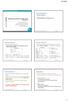 Obsah přednášky 9 Základy programování (IZAPR, IZKPR) Přednáška 9 Základy dědičnosti, přístupová práva Ing. Michael Bažant, Ph.D. Katedra softwarových technologií Kancelář č. 03 022, Náměstí Čs. legií
Obsah přednášky 9 Základy programování (IZAPR, IZKPR) Přednáška 9 Základy dědičnosti, přístupová práva Ing. Michael Bažant, Ph.D. Katedra softwarových technologií Kancelář č. 03 022, Náměstí Čs. legií
František Hudek. červen ročník
 VY_32_INOVACE_FH17_WIN Jméno autora výukového materiálu Datum (období), ve kterém byl VM vytvořen Ročník, pro který je VM určen Vzdělávací oblast, obor, okruh, téma Anotace František Hudek červen 2013
VY_32_INOVACE_FH17_WIN Jméno autora výukového materiálu Datum (období), ve kterém byl VM vytvořen Ročník, pro který je VM určen Vzdělávací oblast, obor, okruh, téma Anotace František Hudek červen 2013
Google Apps. weby 2. verze 2012
 Google Apps weby 2 verze 2012 Obsah Obsah... 2 Úvod... Přidání nové stránky... 4 Úprava postranního panelu... 2 Úvod V dnešní době chce mít každý své informace po ruce. Díky Internetu a online aplikacím
Google Apps weby 2 verze 2012 Obsah Obsah... 2 Úvod... Přidání nové stránky... 4 Úprava postranního panelu... 2 Úvod V dnešní době chce mít každý své informace po ruce. Díky Internetu a online aplikacím
Aplikované úlohy Solid Edge. SPŠSE a VOŠ Liberec. Ing. Jiří Haňáček. [ÚLOHA 39 Sestavení nerozebíratelné]
![Aplikované úlohy Solid Edge. SPŠSE a VOŠ Liberec. Ing. Jiří Haňáček. [ÚLOHA 39 Sestavení nerozebíratelné] Aplikované úlohy Solid Edge. SPŠSE a VOŠ Liberec. Ing. Jiří Haňáček. [ÚLOHA 39 Sestavení nerozebíratelné]](/thumbs/56/38223470.jpg) Aplikované úlohy Solid Edge SPŠSE a VOŠ Liberec Ing. Jiří Haňáček [ÚLOHA 39 Sestavení nerozebíratelné] 1. CÍL KAPITOLY Prostředí sestavy v Solid Edge nabízí sadu příkazů, pomocí nichž můžete do sestavy
Aplikované úlohy Solid Edge SPŠSE a VOŠ Liberec Ing. Jiří Haňáček [ÚLOHA 39 Sestavení nerozebíratelné] 1. CÍL KAPITOLY Prostředí sestavy v Solid Edge nabízí sadu příkazů, pomocí nichž můžete do sestavy
SolidWorks. SW je parametrický 3D modelář a umožňuje. Postup práce v SW: Prostředí a ovládání
 SolidWorks Prostředí a ovládání SW je parametrický 3D modelář a umožňuje objemové a plošné modelování práci s rozsáhlými sestavami automatické generování výrobních výkresu spojení mezi modelováním dílu,
SolidWorks Prostředí a ovládání SW je parametrický 3D modelář a umožňuje objemové a plošné modelování práci s rozsáhlými sestavami automatické generování výrobních výkresu spojení mezi modelováním dílu,
SYSTÉM SCREENS SYSTEM SCREENS
 SYSTÉM SCREENS SYSTEM SCREENS F. Vaněk 1.LF UK Praha, gyn.por.klinika Abstrakt Systém screens je softwarový nástroj na zvýšení kvality výuky, která je vázána na práci s PC. V základní podobě umožňuje vyučujícímu
SYSTÉM SCREENS SYSTEM SCREENS F. Vaněk 1.LF UK Praha, gyn.por.klinika Abstrakt Systém screens je softwarový nástroj na zvýšení kvality výuky, která je vázána na práci s PC. V základní podobě umožňuje vyučujícímu
Administrace webu Postup při práci
 Administrace webu Postup při práci Obsah Úvod... 2 Hlavní menu... 3 a. Newslettery... 3 b. Administrátoři... 3 c. Editor stránek... 4 d. Kategorie... 4 e. Novinky... 5 f. Produkty... 5 g. Odhlásit se...
Administrace webu Postup při práci Obsah Úvod... 2 Hlavní menu... 3 a. Newslettery... 3 b. Administrátoři... 3 c. Editor stránek... 4 d. Kategorie... 4 e. Novinky... 5 f. Produkty... 5 g. Odhlásit se...
WinFAS. 3 účto. Praktický úvod do WinFASu Banka
 3 účto Praktický úvod do u Banka verze z 30.3.2005 Zadání Teorie - Rozdíly FAS a - vytvoření příkazu se dělí na dvě části - vytvoření předvýběru - vyhotovení a odeslání příkazu - práce s výpisem se dělí
3 účto Praktický úvod do u Banka verze z 30.3.2005 Zadání Teorie - Rozdíly FAS a - vytvoření příkazu se dělí na dvě části - vytvoření předvýběru - vyhotovení a odeslání příkazu - práce s výpisem se dělí
Souhrn výukových materiálů ke kurzu: Tvorba výukových materiálů pomocí tabletu (B3.6)
 Souhrn výukových materiálů ke kurzu: Tvorba výukových materiálů pomocí tabletu (B3.6) Tento projekt je spolufinancován Evropským sociálním fondem a státním rozpočtem České republiky. 1 Elektronický prostor
Souhrn výukových materiálů ke kurzu: Tvorba výukových materiálů pomocí tabletu (B3.6) Tento projekt je spolufinancován Evropským sociálním fondem a státním rozpočtem České republiky. 1 Elektronický prostor
Redakční systém Joomla. Prokop Zelený
 Redakční systém Joomla Prokop Zelený 1 Co jsou to red. systémy? Redakční systémy (anglicky Content Management System - CMS) jsou webové aplikace používané pro snadnou správu obsahu stránek. Hlavním cílem
Redakční systém Joomla Prokop Zelený 1 Co jsou to red. systémy? Redakční systémy (anglicky Content Management System - CMS) jsou webové aplikace používané pro snadnou správu obsahu stránek. Hlavním cílem
1 Tabulky Příklad 3 Access 2010
 TÉMA: Vytvoření tabulky v návrhovém zobrazení Pro společnost Naše zahrada je třeba vytvořit databázi pro evidenci objednávek o konkrétní struktuře tabulek. Do databáze je potřeba ještě přidat tabulku Platby,
TÉMA: Vytvoření tabulky v návrhovém zobrazení Pro společnost Naše zahrada je třeba vytvořit databázi pro evidenci objednávek o konkrétní struktuře tabulek. Do databáze je potřeba ještě přidat tabulku Platby,
4a. Makra Visual Basic pro Microsoft Excel Cyklické odkazy a iterace Makra funkce a metody
 4a. Makra Visual Basic pro Microsoft Excel Cyklické odkazy a iterace Makra funkce a metody Vytvořil Institut biostatistiky a analýz, Masarykova univerzita J. Kalina Cyklické odkazy a iterativní výpočty
4a. Makra Visual Basic pro Microsoft Excel Cyklické odkazy a iterace Makra funkce a metody Vytvořil Institut biostatistiky a analýz, Masarykova univerzita J. Kalina Cyklické odkazy a iterativní výpočty
Co je nového 2018 R2
 Co je nového 2018 R2 Obsah NOVINKY... 5 1: Vyhledat prvek... 5 2: Čáry modelu podle... 6 3: Duplikovat výkresy... 7 4: Délka kabelů... 8 5: Výškové kóty... 9 VYLEPŠENÍ... 10 1: Excel Link... 10 2: Uspořádání
Co je nového 2018 R2 Obsah NOVINKY... 5 1: Vyhledat prvek... 5 2: Čáry modelu podle... 6 3: Duplikovat výkresy... 7 4: Délka kabelů... 8 5: Výškové kóty... 9 VYLEPŠENÍ... 10 1: Excel Link... 10 2: Uspořádání
Objektově orientované programování v jazyce Python
 Objektově orientované programování v jazyce Python Základní pojmy objektově orientovaného programování Objekt vychází z reálného světa. Má dva charakteristické rysy. Všechny objekty mají stav Všechny objekty
Objektově orientované programování v jazyce Python Základní pojmy objektově orientovaného programování Objekt vychází z reálného světa. Má dva charakteristické rysy. Všechny objekty mají stav Všechny objekty
Studijní informační systém. Tvorba rozvrhu ve Studijním informačním systému (SIS) I. Obecné principy
 Studijní informační systém Tvorba rozvrhu ve Studijním informačním systému (SIS) Co je třeba zajistit před zadáním rozvrhu do systému 1. Všechny předměty realizované v rozvrhovaném semestru jsou zadané
Studijní informační systém Tvorba rozvrhu ve Studijním informačním systému (SIS) Co je třeba zajistit před zadáním rozvrhu do systému 1. Všechny předměty realizované v rozvrhovaném semestru jsou zadané
MS SQL Server 2008 Management Studio Tutoriál
 MS SQL Server 2008 Management Studio Tutoriál Vytvoření databáze Při otevření management studia a připojením se ke konkrétnímu sql serveru mám v levé části panel s názvem Object Explorer. V tomto panelu
MS SQL Server 2008 Management Studio Tutoriál Vytvoření databáze Při otevření management studia a připojením se ke konkrétnímu sql serveru mám v levé části panel s názvem Object Explorer. V tomto panelu
Implementace LMS MOODLE. na Windows 2003 Server a IIS 6.0
 Implementace LMS MOODLE na Windows 2003 Server a IIS 6.0 Obsah 1 ÚVOD... 3 1.1 Instalace PHP... 3 1.1.1 Nastavení práv k adresáři PHP... 3 1.1.2 Úprava souboru php.ini... 4 1.1.3 Proměnné prostředí...
Implementace LMS MOODLE na Windows 2003 Server a IIS 6.0 Obsah 1 ÚVOD... 3 1.1 Instalace PHP... 3 1.1.1 Nastavení práv k adresáři PHP... 3 1.1.2 Úprava souboru php.ini... 4 1.1.3 Proměnné prostředí...
Výukový materiál zpracovaný v rámci projektu
 Výukový materiál zpracovaný v rámci projektu Registrační číslo projektu: CZ.1.07/1.4.00/21.3712 Škola adresa: Základní škola T. G. Masaryka Ivančice, Na Brněnce 1, okres Brno-venkov, příspěvková organizace
Výukový materiál zpracovaný v rámci projektu Registrační číslo projektu: CZ.1.07/1.4.00/21.3712 Škola adresa: Základní škola T. G. Masaryka Ivančice, Na Brněnce 1, okres Brno-venkov, příspěvková organizace
2. krok Druhý krok slouží pro nastavení typu založení klasifikačních záznamů. K dispozici jsou následují volby:
 Klasifikace žáků Aktualizace modulu Klasifikace žáků verze 7.4.3 přináší nové funkce pro založení klasifikačních záznamů a pro zadání volitelných, nepovinných předmětů a zájmových útvarů. Založení klasifikačních
Klasifikace žáků Aktualizace modulu Klasifikace žáků verze 7.4.3 přináší nové funkce pro založení klasifikačních záznamů a pro zadání volitelných, nepovinných předmětů a zájmových útvarů. Založení klasifikačních
Návod pro práci s aplikací
 Návod pro práci s aplikací NASTAVENÍ FAKTURACÍ...1 NASTAVENÍ FAKTURAČNÍCH ÚDA JŮ...1 Texty - doklady...1 Fakturační řady Ostatní volby...1 Logo Razítko dokladu...2 NASTAVENÍ DALŠÍCH ÚDA JŮ (SEZNAMŮ HODNOT)...2
Návod pro práci s aplikací NASTAVENÍ FAKTURACÍ...1 NASTAVENÍ FAKTURAČNÍCH ÚDA JŮ...1 Texty - doklady...1 Fakturační řady Ostatní volby...1 Logo Razítko dokladu...2 NASTAVENÍ DALŠÍCH ÚDA JŮ (SEZNAMŮ HODNOT)...2
4x standardní vstupy
 Uvedení do provozu Toto DVR je speciálně vyrobeno pro USB rozhraní, USB3104 převádí videosignál pomocí USB do počítače. Má vkusný černý design a malou velikost, umožňuje jednoduché připojení k počítači.
Uvedení do provozu Toto DVR je speciálně vyrobeno pro USB rozhraní, USB3104 převádí videosignál pomocí USB do počítače. Má vkusný černý design a malou velikost, umožňuje jednoduché připojení k počítači.
Maturitní otázky z předmětu PROGRAMOVÁNÍ
 Wichterlovo gymnázium, Ostrava-Poruba, příspěvková organizace Maturitní otázky z předmětu PROGRAMOVÁNÍ 1. Algoritmus a jeho vlastnosti algoritmus a jeho vlastnosti, formy zápisu algoritmu ověřování správnosti
Wichterlovo gymnázium, Ostrava-Poruba, příspěvková organizace Maturitní otázky z předmětu PROGRAMOVÁNÍ 1. Algoritmus a jeho vlastnosti algoritmus a jeho vlastnosti, formy zápisu algoritmu ověřování správnosti
Webová aplikace Znalostní testy online UŽIVATELSKÁ PŘÍRUČKA
 Webová aplikace Znalostní testy online UŽIVATELSKÁ PŘÍRUČKA 2005 Lukáš Trombik OBSAH ÚVOD... 1 SPUŠTĚNÍ... 1 POPIS OVLÁDÁNÍ INFORMAČNÍHO SYSTÉMU... 1 POPIS KLIENTSKÉ ČÁSTI... 1 POPIS ADMINISTRÁTORSKÉ ČÁSTI...
Webová aplikace Znalostní testy online UŽIVATELSKÁ PŘÍRUČKA 2005 Lukáš Trombik OBSAH ÚVOD... 1 SPUŠTĚNÍ... 1 POPIS OVLÁDÁNÍ INFORMAČNÍHO SYSTÉMU... 1 POPIS KLIENTSKÉ ČÁSTI... 1 POPIS ADMINISTRÁTORSKÉ ČÁSTI...
Obsah přednášky. 12. Dokumentace zdrojového kódu Tvorba elektronické dokumentace UML. Co je diagram tříd. Ing. Ondřej Guth
 Evropský sociální fond. 12. Dokumentace zdrojového kódu Tvorba elektronické dokumentace Ing. Ondřej Guth Katedra teoretické informatiky Fakulta informačních technologií České vysoké učení technické v Praze
Evropský sociální fond. 12. Dokumentace zdrojového kódu Tvorba elektronické dokumentace Ing. Ondřej Guth Katedra teoretické informatiky Fakulta informačních technologií České vysoké učení technické v Praze
